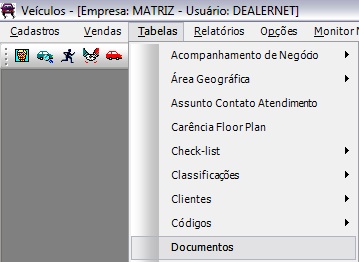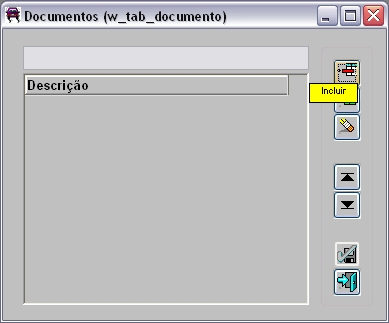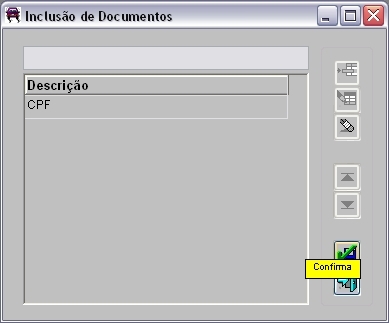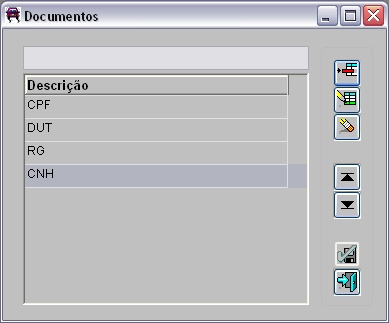Tabela de Documentos (Cadastro de Clientes)
De Dealernet Wiki | Portal de Solução, Notas Técnicas, Versões e Treinamentos da Ação Informática
(Diferença entre revisões)
(Criou página com '<p align="center">'''MÃDULO VEÃCULOS'''</p> <p align="justify">A tabela de ''Documentos'' serve para cadastrar os documentos. Estes documentos são utilizados para serem assocâ¦') |
|||
| Linha 5: | Linha 5: | ||
'''1.''' No menu principal, ir '''Tabelas''' e '''Documentos'''; | '''1.''' No menu principal, ir '''Tabelas''' e '''Documentos'''; | ||
| - | [[Arquivo:Vendaveiculos459. | + | [[Arquivo:Vendaveiculos459.jpg]] |
'''2.''' Na janela ''Documentos'', clique em '''Incluir'''; | '''2.''' Na janela ''Documentos'', clique em '''Incluir'''; | ||
| - | [[Arquivo:Vendaveiculos460. | + | [[Arquivo:Vendaveiculos460.jpg]] |
'''3.''' Informe o nome do documento e clique '''Confirma'''; | '''3.''' Informe o nome do documento e clique '''Confirma'''; | ||
| - | [[Arquivo:Vendaveiculos461. | + | [[Arquivo:Vendaveiculos461.jpg]] |
'''4.''' Documentos cadastrados. | '''4.''' Documentos cadastrados. | ||
| - | [[Arquivo:Vendaveiculos462. | + | [[Arquivo:Vendaveiculos462.jpg]] |
Edição atual tal como 15h07min de 19 de outubro de 2011
MÃDULO VEÃCULOS
A tabela de Documentos serve para cadastrar os documentos. Estes documentos são utilizados para serem associados aos tipos de pagamentos.
1. No menu principal, ir Tabelas e Documentos;
2. Na janela Documentos, clique em Incluir;
3. Informe o nome do documento e clique Confirma;
4. Documentos cadastrados.